Cómo crear un formulario en EzPays
Si prefieres la explicación en vídeo, pincha este link: https://www.youtube.com/watch?v=-WShflgynmQ
El primer paso es acceder a tu panel de control, bien pulsando el botón de "Acceder" (situado arriba a la derecha) desde la página principal y rellenando con tus datos si no estas conectado, o pasando el ratón por encima de tu nombre de usuario (Arriba a la derecha) si estas conectado y pinchando en "Ir al panel" (como muestra la siguiente imagen):
Una vez en el panel de control, vamos al menú "Formularios":
Aquí podremos editar, visualizar y borrar los formularios ya creados, y crear formularios nuevos pulsando el botón "Formulario nuevo", situado a la derecha.
Nos encontraremos con la pestaña "Descripción formulario":
En "Título de formulario" indicaremos el título que aparecerá al comienzo del formulario, y, en "Subtítulo del formulario", un subtítulo en el que describir brevemente de que trata el formulario o incluir alguna especificación o mensaje para tus clientes.
En el logo, se podrá incluir la imagen corporativa de tu empresa para que aparezca en el formulario.
Seguimos al apartado de "Preguntas", donde pulsando "Nueva pregunta" podemos empezar a incluir preguntas en el formulario.
.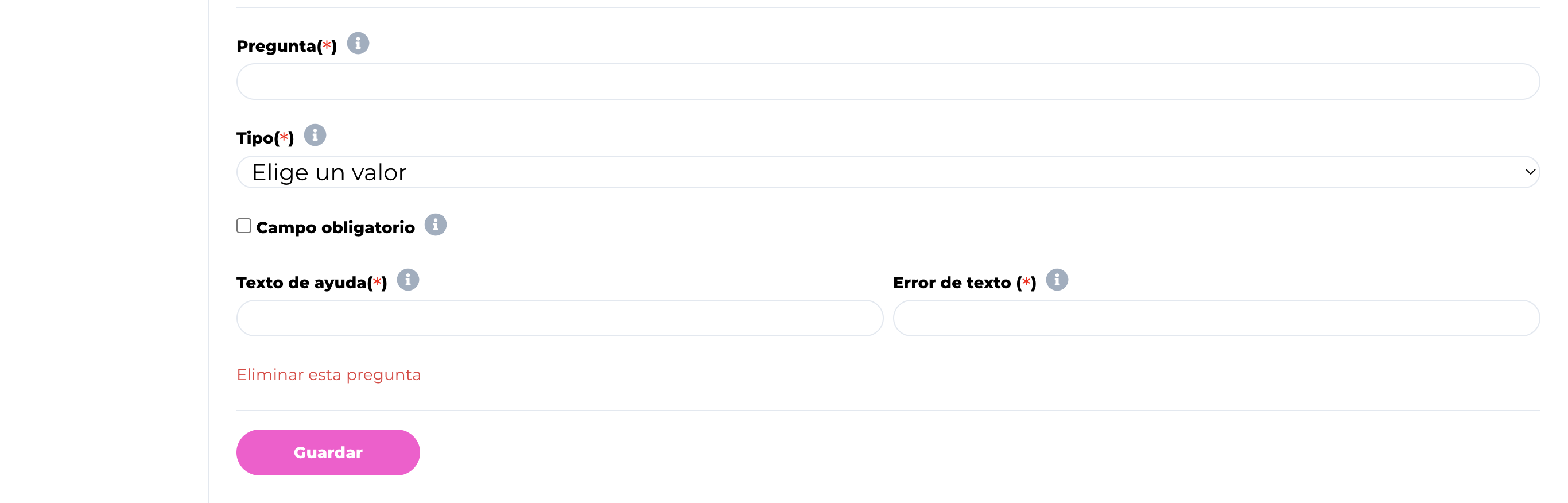
En "Pregunta" indicamos el título de la pregunta.
En "Tipo", indicamos si la pregunta es tipo texto, selector, o fecha.
Podemos marcar que la pregunta haya de ser rellenada obligatoriamente para enviar el formulario marcando la casilla "Campo obligatorio".
En "Texto de ayuda" y "Texto de error" no es necesario escribir nada, pero sirven el primero para hacer una pequeña descripción o aclaraciones de la pregunta en cuestión y el segundo para que aparezca un texto en caso de error al rellenar la pregunta.
Por último esta la opción "Eliminar esta pregunta" escrito en rojo, para poder borrar preguntas que no nos interesen.
A continuación, una pregunta tipo "Selector", que son preguntas cerradas multiopción para clasificar a tus clientes:
Por último están las preguntas tipo "Fecha", que son como las tipo texto solo que en el formulario, al responder a estas preguntas, se despliega un calendario para seleccionar el día. (Son útiles para que los clientes indiquen las fechas que quieren realizar los pagos, o acudir a X actividades, o cualquier uso que se le pueda dar según el negocio)
Por último, hemos de guardar el formulario pulsando el botón "Guardar" y, pulsando una vez guardado el botón "Preview", podremos ver como ha quedado el formulario y compartirlo con nuestros clientes copiando y mandando la URL del formulario a los clientes por cualquier canal (a continuación, la URL de un formulario subrayada en amarillo):
Otra opción es ponerte en contacto con nuestro soporte técnico para estudiar como integrar el formulario en tu propia web o CRM/ERP en contact@ezpays.io o por WhatsApp.
Related Articles
Cómo darte de alta en EzPays
Si prefieres una explicación en vídeo, clica este enlace: https://youtu.be/O-X75K7qeW4 Para darte de alta, primero has de acceder a la web de EzPays: https://ezpays.io/ Una vez ahí, haz clic en el botón de "Prueba gratis de 30 días", arriba a la ...Cómo lanzar un pago en EzPays
Desde el panel de control, accedemos al menú de "Clientes". *No obstante, te dejamos un link por si previeres seguir el proceso de manera mas visual: Para pagos individuales: https://www.youtube.com/watch?v=BbJIn9mOm7k Para pagos ...Importar un CSV con tus clientes a tu cuenta EzPays
Para importar tu archivo Excel o CSV e importar automáticamente tus clientes hay que cumplir los siguientes pasos y condiciones: *Si lo prefieres, aquí tienes un enlace a un video tutorial sobre el proceso de importación de clientes : ...Tutoriales de procesos- Videos
Si prefieres ver videos para conocer mejor como funciona Ezpays . Aqui tienes un enlace a nuestro canal de Youtube donde encontraras todos los tutoriales de nuestra plataforma. Tutoriales Procesos EzpaysSobre los pagos y su estado
En este artículo veremos el estado en el que pueden aparecer los pagos solicitados a los clientes. No obstante, si prefieres ver el proceso de una forma mas visual, aquí tienes un enlace a un video tutorial: ...